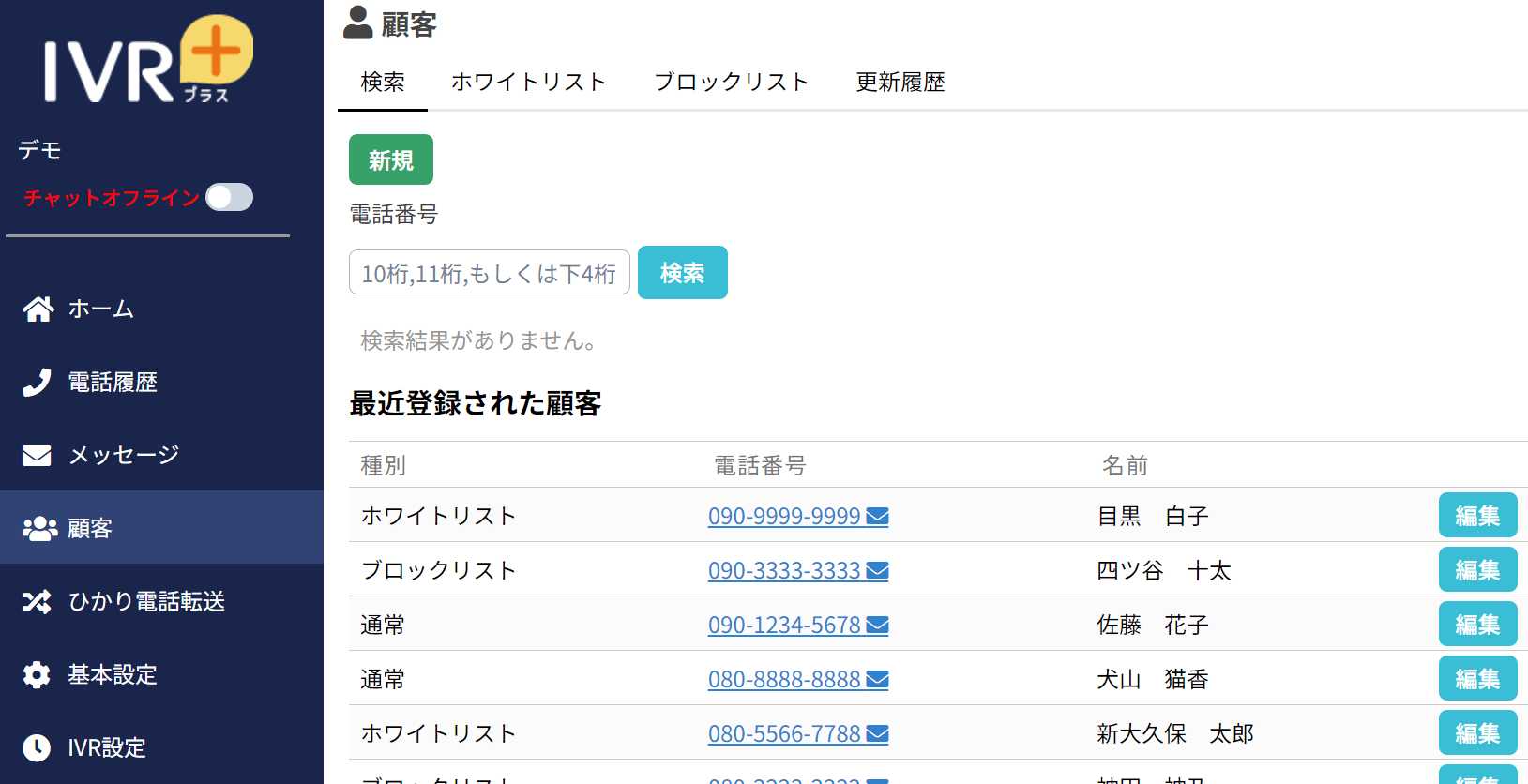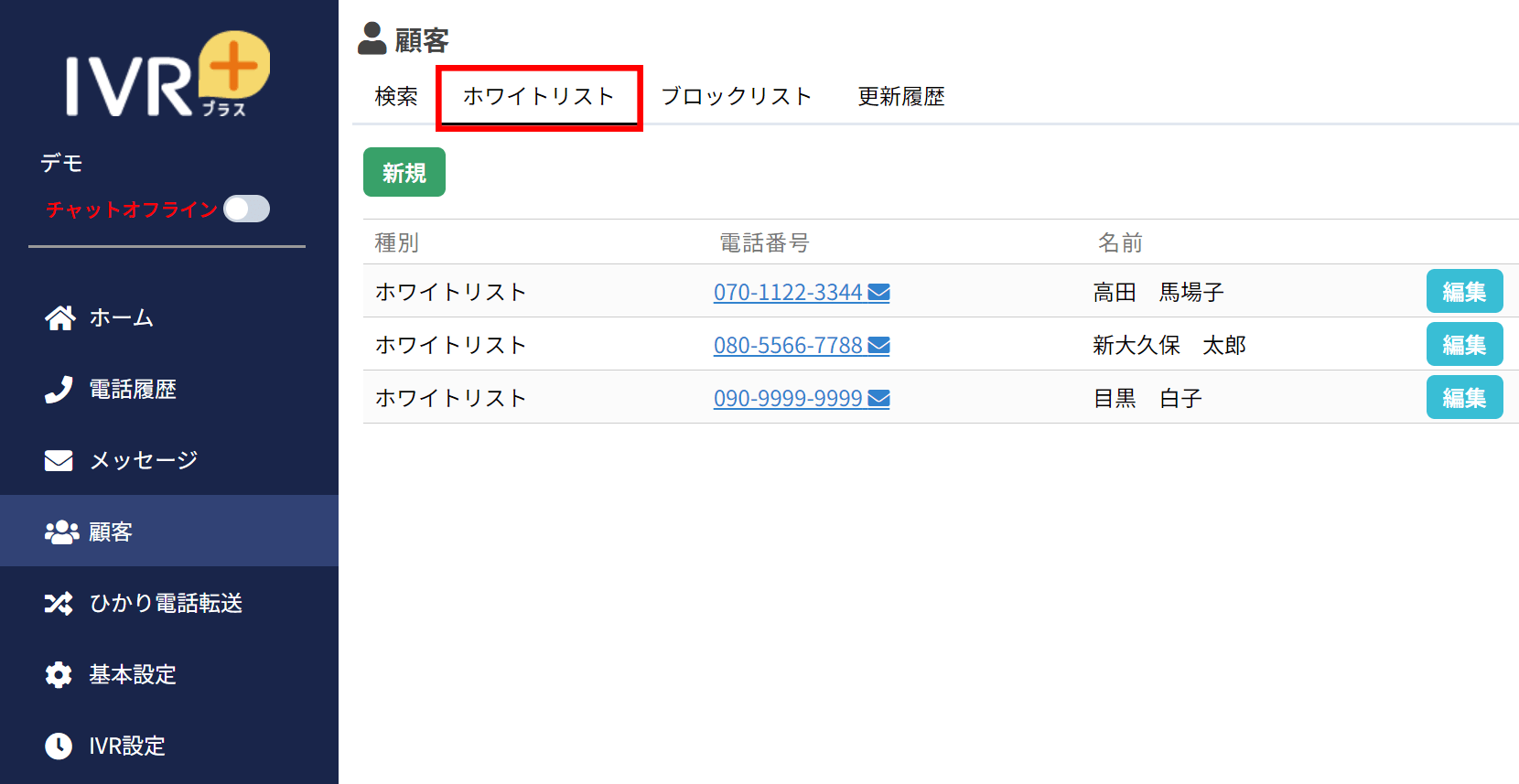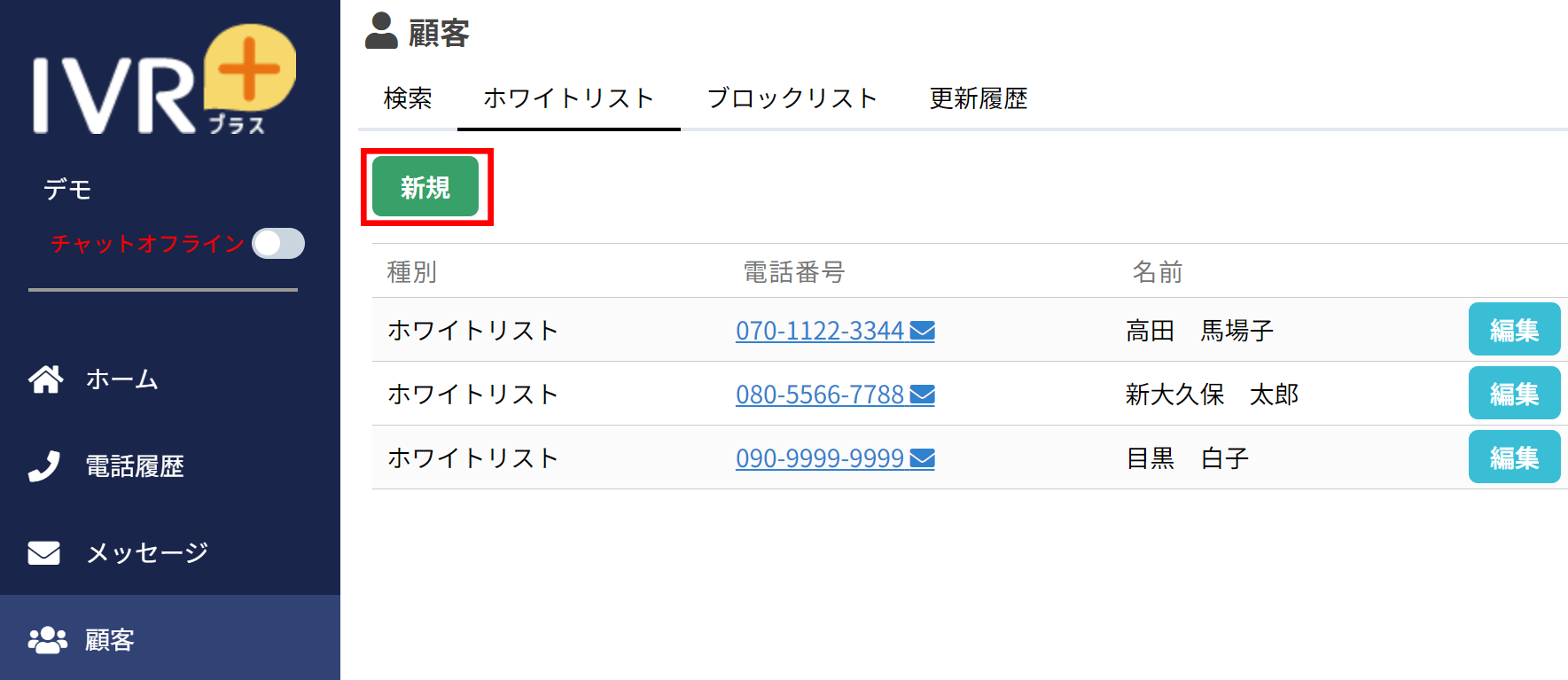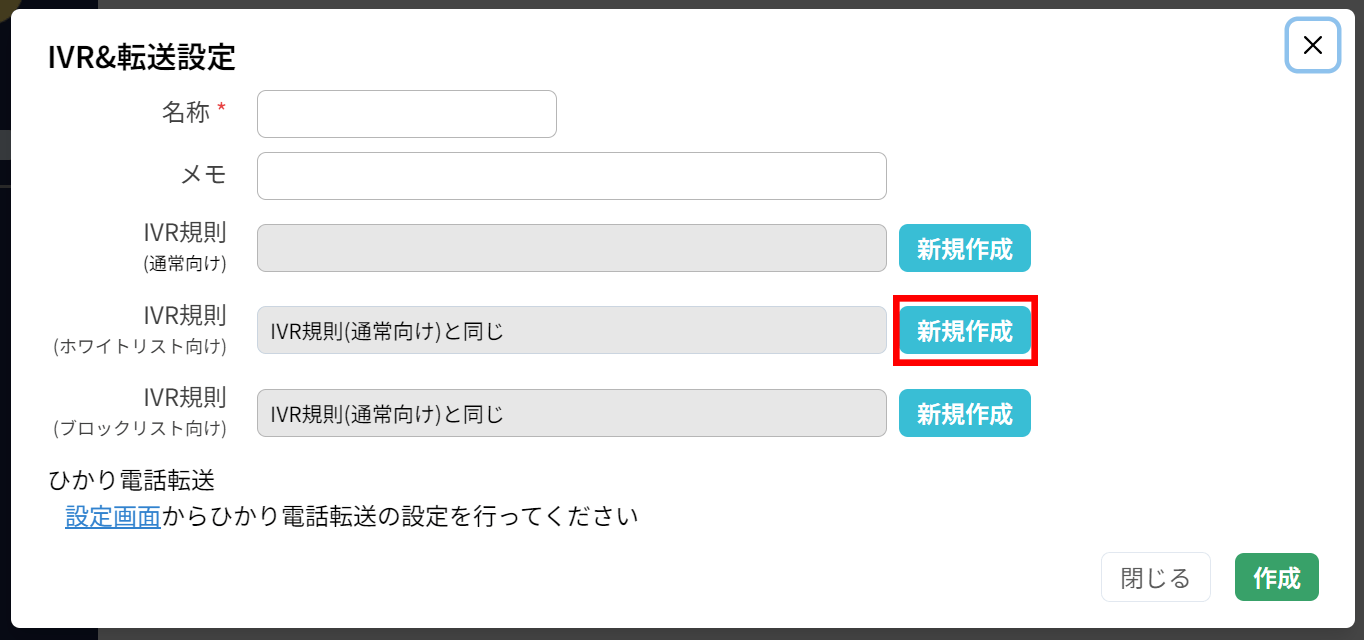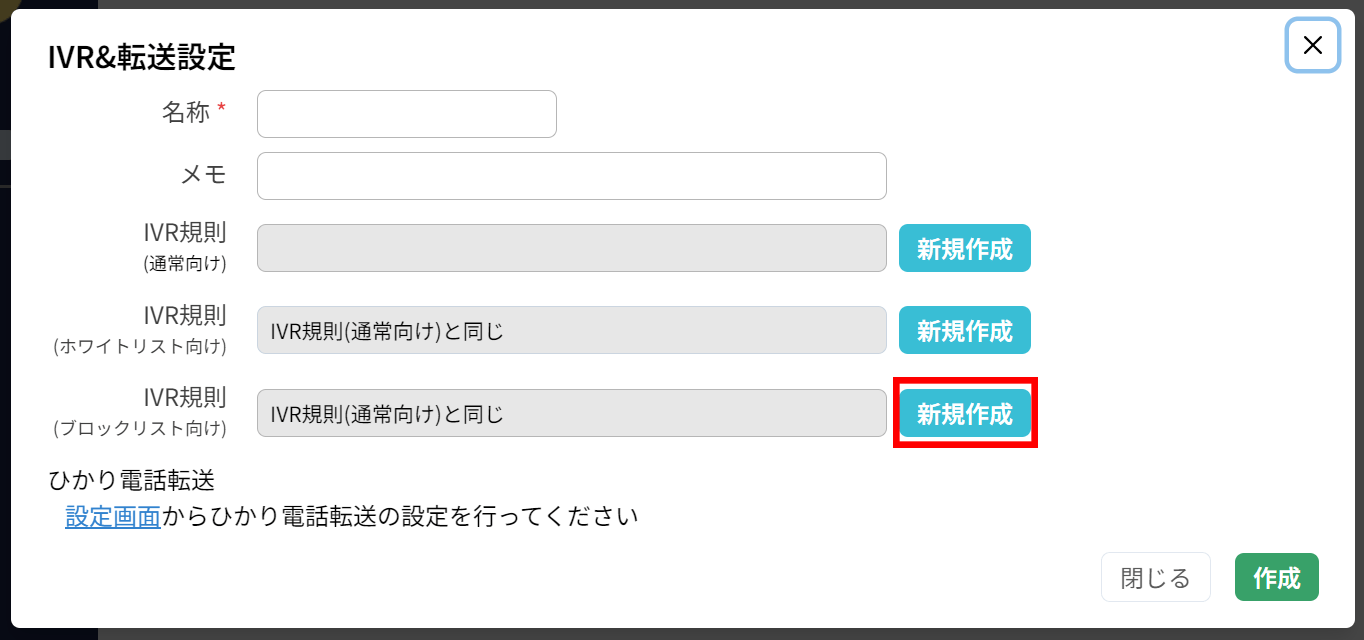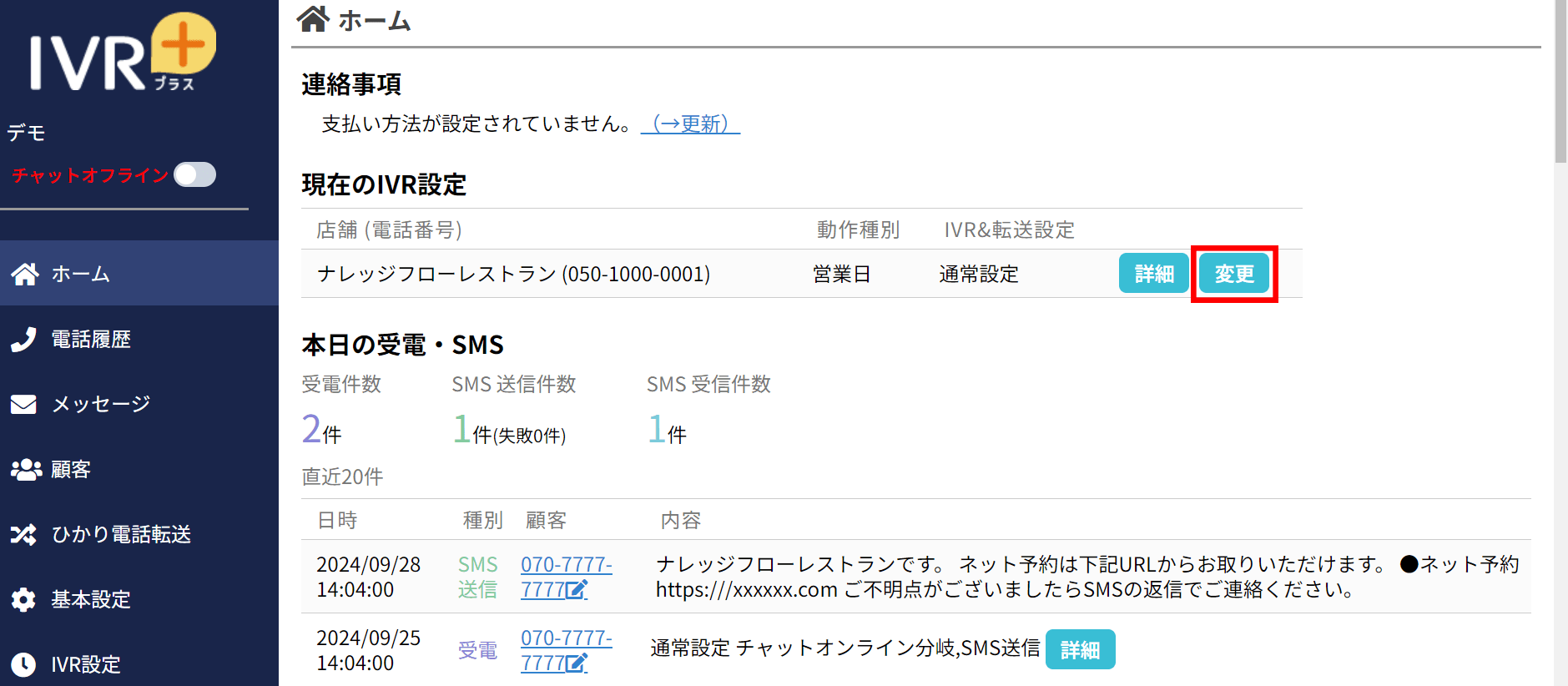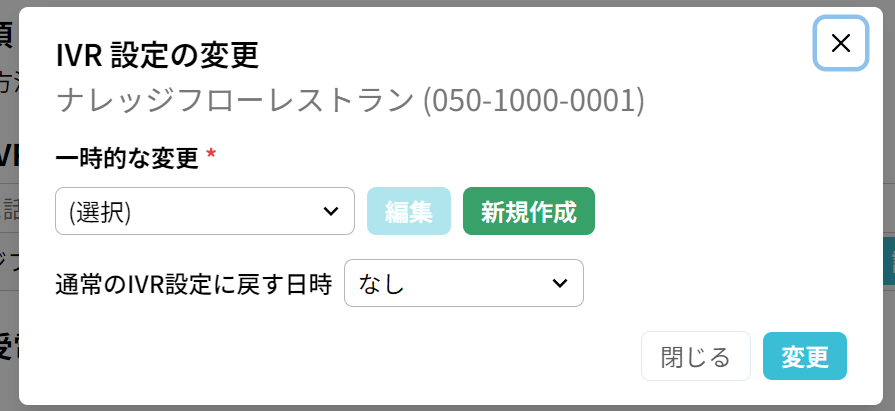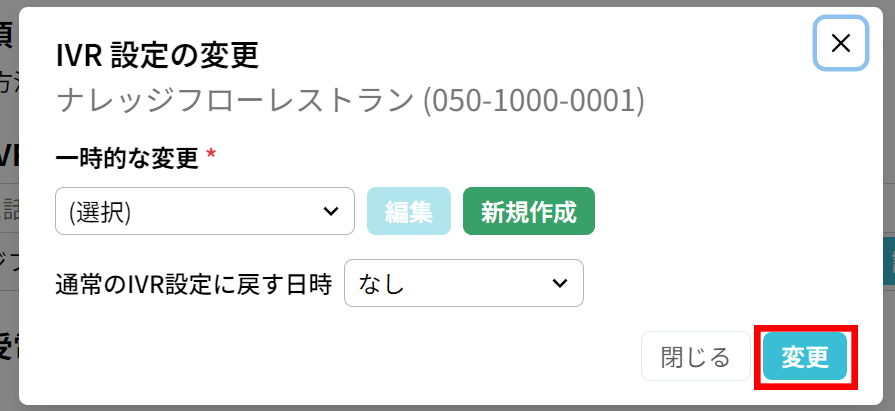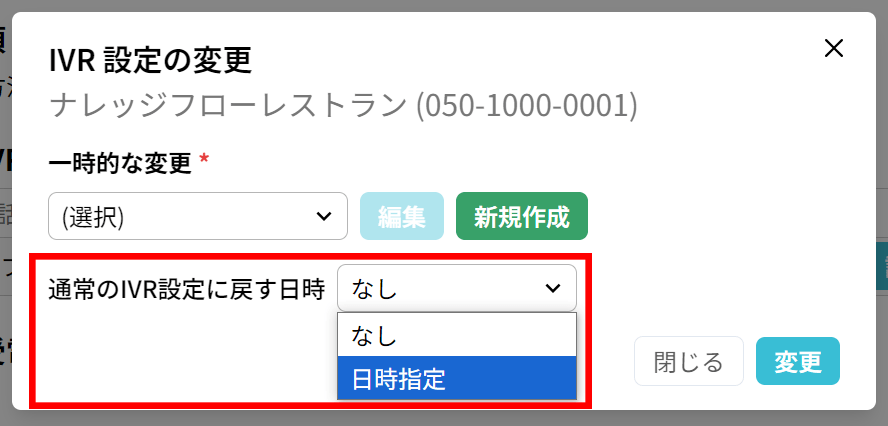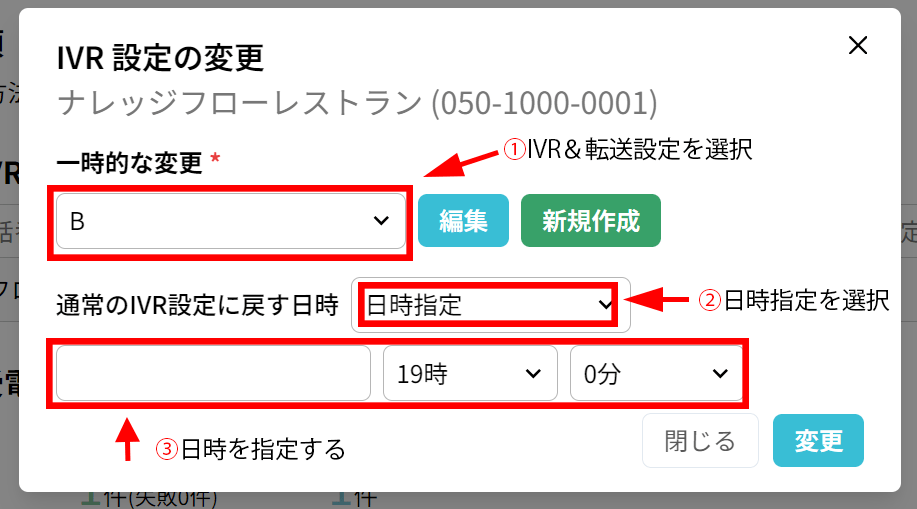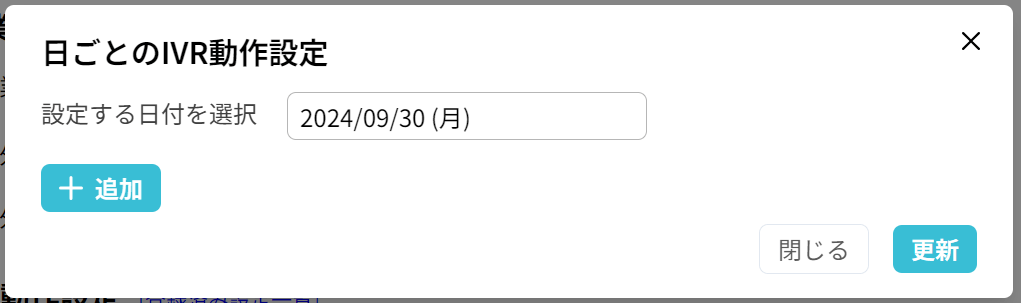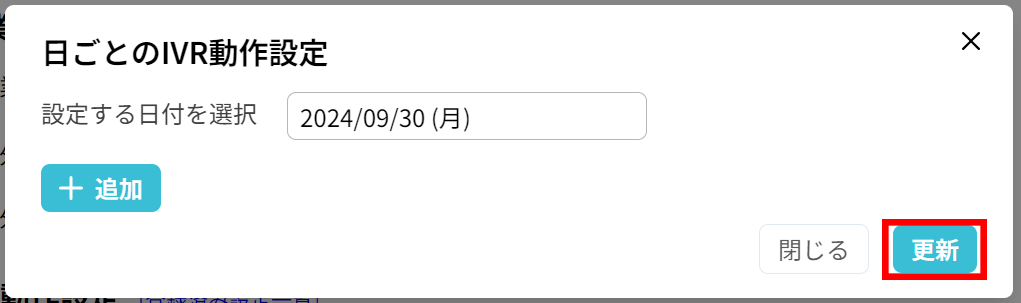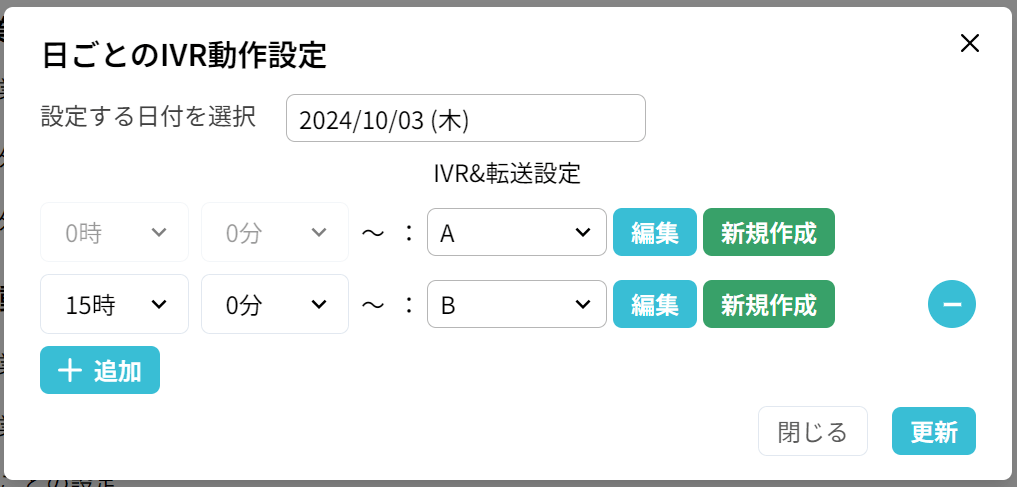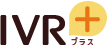ホワイトリスト、ブロックリストの登録
-
左のメニューから「顧客」の画面を開き、ホワイトリストのタブを開きます。


- 「新規」ボタンを押して顧客追加ダイアログを開きます。

- 電話番号、名前を入力して、「追加」ボタンを押して追加します。

- IVR&転送設定画面で、ホワイトリストに登録された顧客用のIVR規則を設定します。

同様の手順で、ブロックリストの登録とブロックリスト用のIVR規則を設定することができます。
顧客画面のブラックリストのタブを開く
一時的にIVR設定を切り替える
- ホーム画面の現在のIVR設定の「変更」ボタンを押します。

IVR&転送設定の変更画面が開きます。
- IVR&転送設定を変更して、「変更」ボタンを押します。

IVR&転送設定を通常の設定に戻す日時を指定することができます。
(使用例) あるお店(営業時間は10:00-19:00)で、営業時間中はIVR&転送設定Aで、営業時間外はIVR&転送設定Bで使用している。ある日、特別な事情で15:00に営業終了にすることになり、IVR&転送設定をBにすることになった。
この場合、一時的なIVR設定の変更で、15:00にIVR&転送設定をBに変更し、通常の設定に戻す時刻を本日19:00に設定します。
このように設定すると、19:00には、変更前の設定Aに戻るわけではなく、通常の19:00の設定であるBが継続されます。なお、通常の設定に戻す設定をしなかった場合は、19:00以降もBの設定が継続されることは変わりませんが、翌日の10:00に設定がAに変わらない(一時的な設定の変更が継続されるため)という違いがあります。
特定の日だけIVRの動作を変える
-
IVR設定画面のIVR動作設定の日ごとの設定の「追加」ボタンを押します。

日ごとのIVR動作設定画面が開きます。
- 日と時間帯ごとのIVR&転送設定を入力して、「更新」ボタンを押します。

(使用例)この場合、日ごとの設定で、3日後のIVR動作設定を、15:00以降のIVR&転送設定をBに設定します。
あるお店(営業時間は10:00-19:00)で、営業時間中はIVR&転送設定Aで、営業時間外はIVR&転送設定Bで使用している。ある日、3日後の15:00に営業終了にすることが決まった。